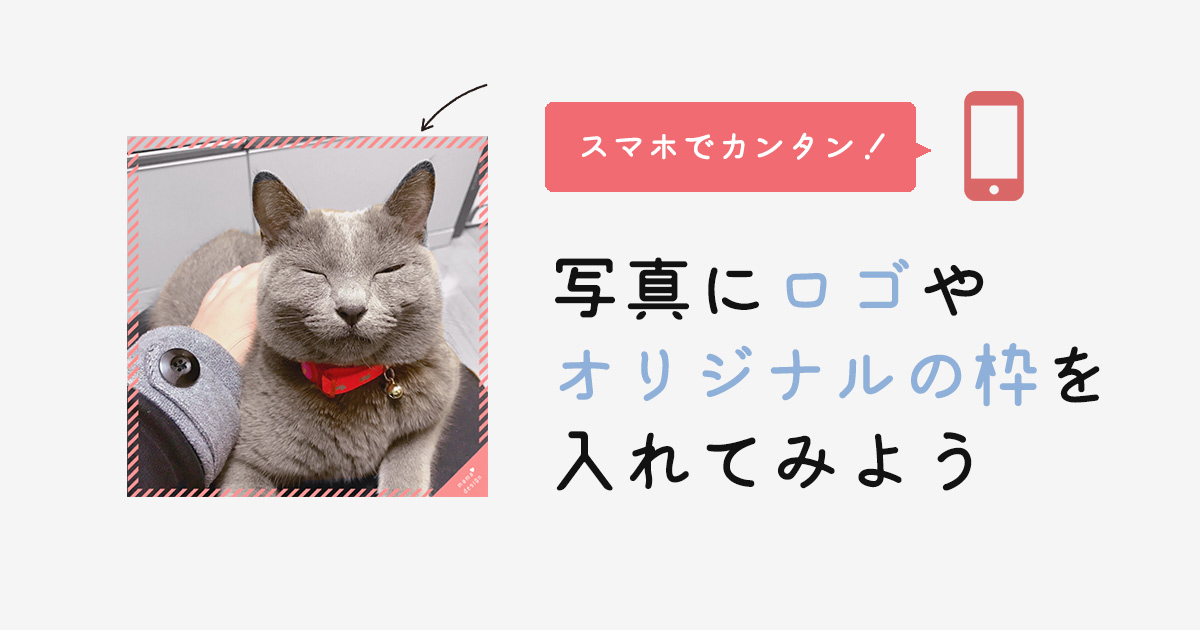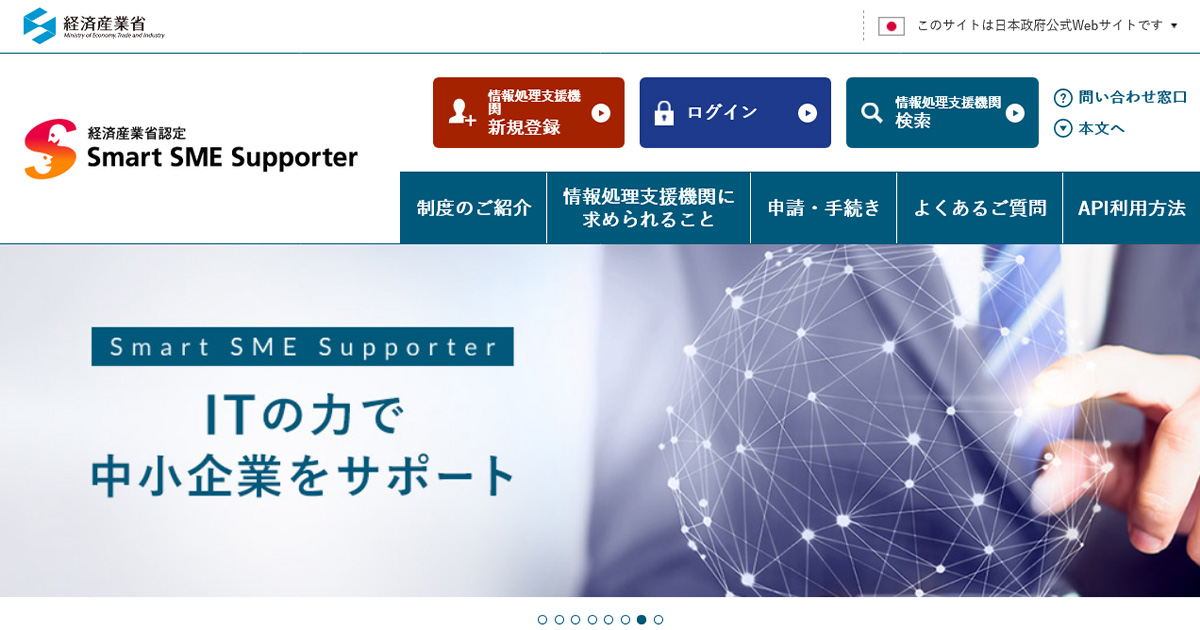InstagramなどのSNS投稿「あ、●●だ」とパッとわかってもらえる
少し前と違ってSNSの投稿でも、文章だけの投稿<写真などの画像付き投稿が主流になってきてますね。
・パッと見て自分のところのサービスや商品の投稿だ!とわかるように独自性を出したい
・他人に勝手に使われないように、自衛する目的でロゴを入れたい など
という時に使える「スマホでロゴやオリジナル枠をつける方法」をご紹介します。

ロゴでも枠でも写真でもやり方は同じです♪
利用するスマホアプリは「 LINE Camera(ラインカメラ)」のみ
LINEカメラをお手持ちのスマートフォンに入れます。
Androidの方 ― Google Play
iPhoneの方 ― App Store
※スマートフォンからリンクページに進むとダウンロードできます。
1.使いたい画像(ロゴやオリジナル枠、写真など)を用意し、スマートフォンに保存しておく
今回はオリジナルの枠を使いたいので、パソコン上であらかじめ作っておいて、画像をスマートフォンに送って保存しておきます。
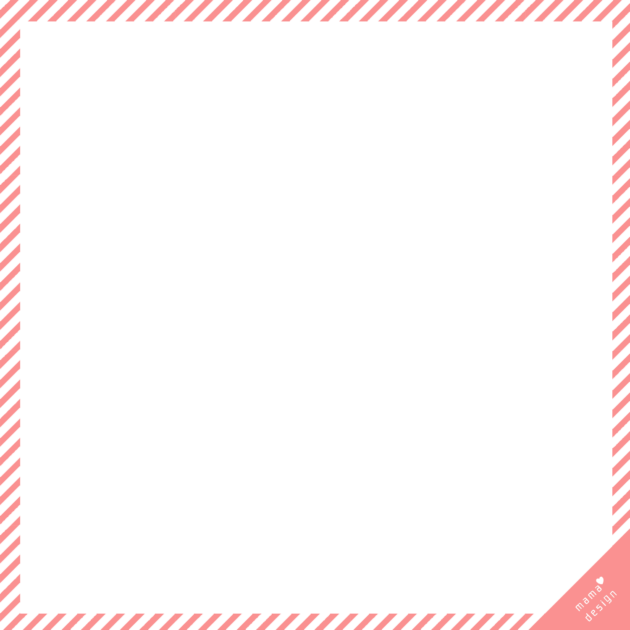
ロゴにしろ枠にしろ、使いたい画像は背景を透過処理をしたpngデータにするとキレイに仕上がります。
※好きな写真の一部を切り抜いて利用することもできます(後述)
2.LINEカメラを起動してスタンプ(ロゴや枠、写真)を作ります
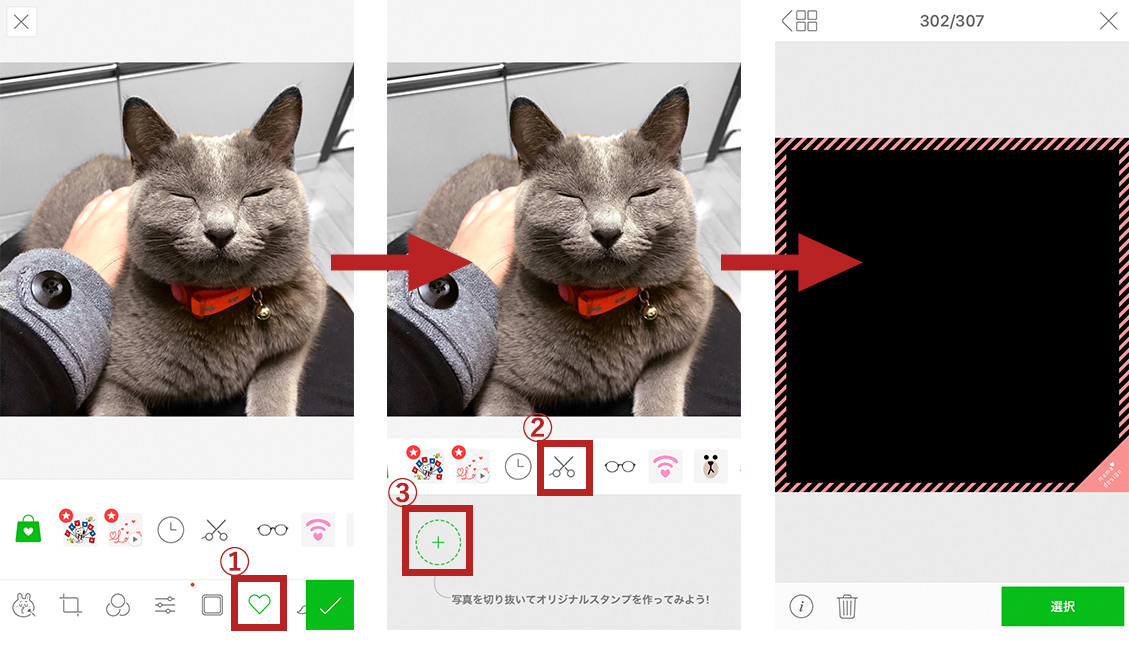
ベースになる写真を加工してから、①スタンプ→②はさみマーク→③+マークを押して、用意しておいたロゴや枠、写真などを選択します。(ここではオリジナル枠)
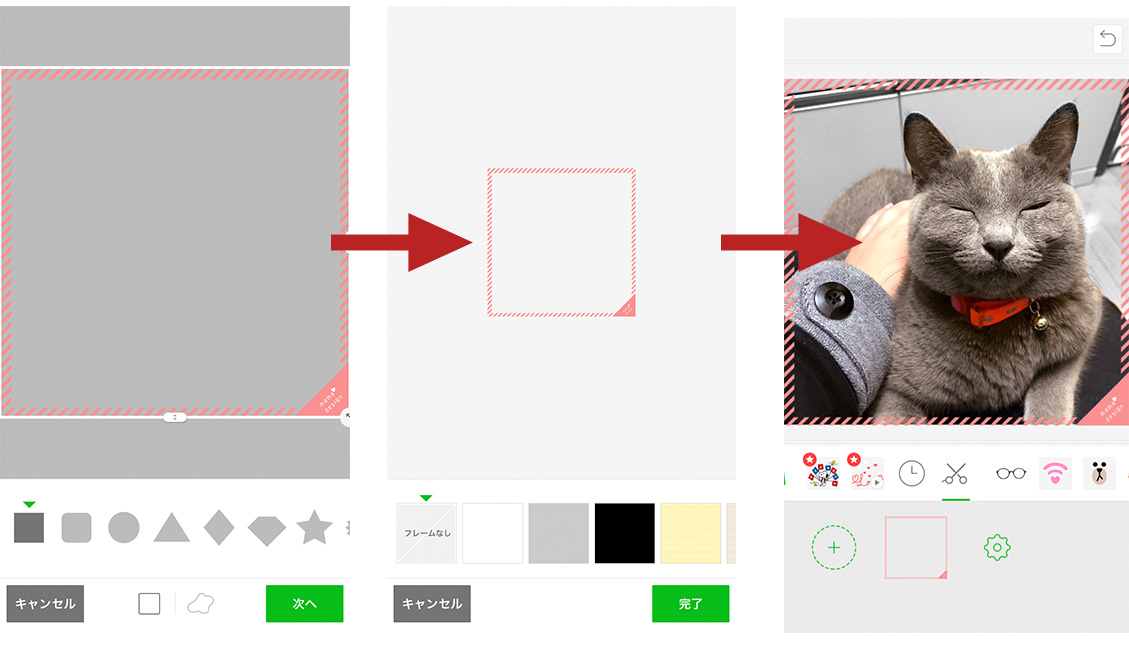
選んだ画像にお好みで、切り抜く形やフレームの選択をすれば、スタンプとして写真に好きなロゴや枠などを配置できます。
(今回は画像に何もせず使用したかったので、形は1:1、フレームなしの設定)
作ったスタンプ(ロゴや枠など)は、LINEカメラに登録されるので、次からは①スタンプ→②はさみマークからスタンプをポンッと押すだけでOK!
パソコンで画像は作れない、写真を好きな形でスタンプにしたい!という方は
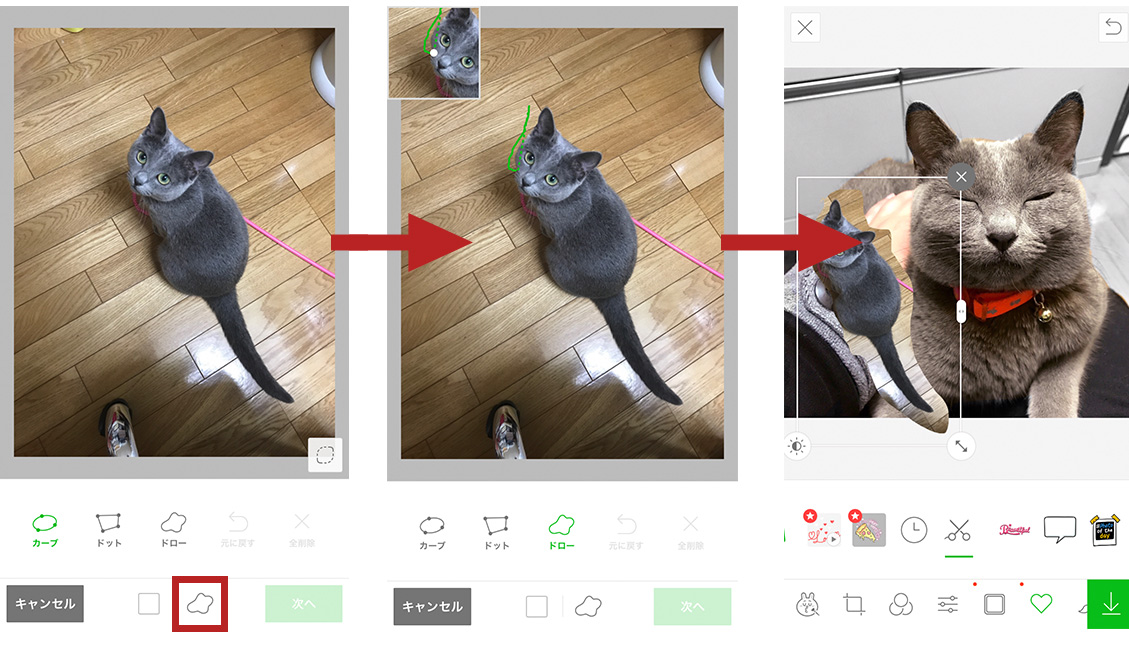
手順はほぼ同じですが、スタンプに使用したい画像・写真を選んだ際に、赤枠のボタンを押して、手動でスタンプを作ることができます。
※スマホの画面で細かくスタンプを作る自信がないな…という方は、パソコンで作る方をオススメします。

完成!
失敗作のスタンプ(ロゴや枠)や使わないスタンプが増えてきたら…
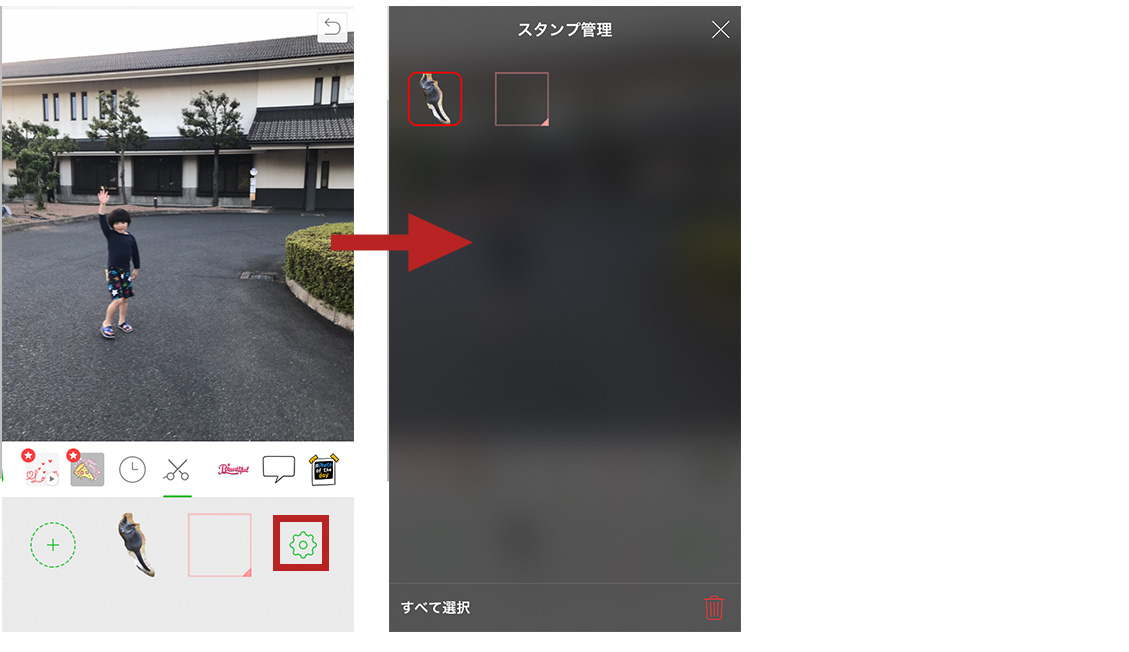
スタンプ→はさみマークから、歯車マークを押すと削除できます。
まとめ
ロゴやオリジナル枠、写真などなんでもスタンプとして使えるLINEカメラ。
アイデア次第で思い通りの表現ができること間違いなし◎ぜひ試してみてくださいね!
アイデア次第で思い通りの表現ができること間違いなし◎ぜひ試してみてくださいね!